word不对齐怎么设置 Word文档排版不对齐怎么调整
更新时间:2023-06-13 08:53:42作者:xiaoliu
word不对齐怎么设置,在日常办公中,我们常常会遇到Word文档排版不对齐的情况。这个问题可能是由于文本格式、段落设置、或者页面大小等多种因素造成的。为了解决这个问题,我们可以采用多种方法进行调整。例如可以尝试修改文本的对齐方式,或者调整段落的行距和间距,还可以调整页面边距来达到最佳的排版效果。总之要做好Word文档排版,有时候需要花费一定的时间和精力,但对于提高文档的可读性和美观度来说,这是非常值得的。
Word文档排版不对齐怎么调整
操作方法:
1.如图,红框上面的内容为当前段落的首行,正常空了两格,红框的内容在首行基础上又空了两格
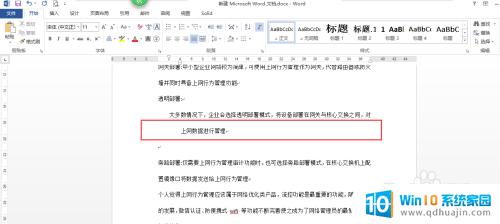
2.选中当前段落,点击右键,选择段落
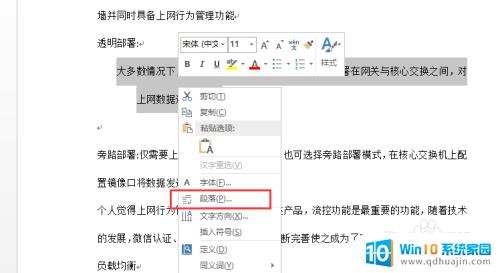
3.打开段落对话框,找到缩进功能区。左侧指内容离左边距的距离为2字符,同时在特殊格式又设置了悬挂缩进2字符,所以导致文本内陷。
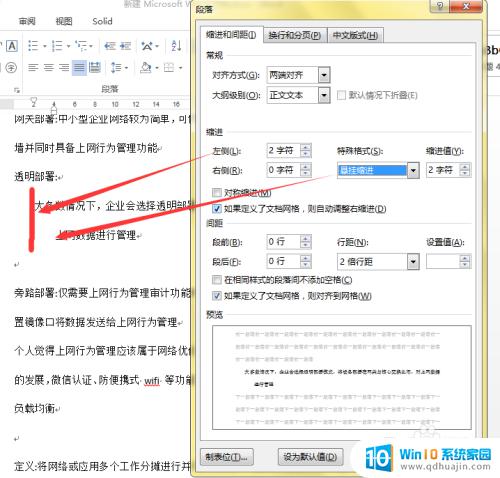
4.设置左侧0字符,首行缩进2字符,点击确定
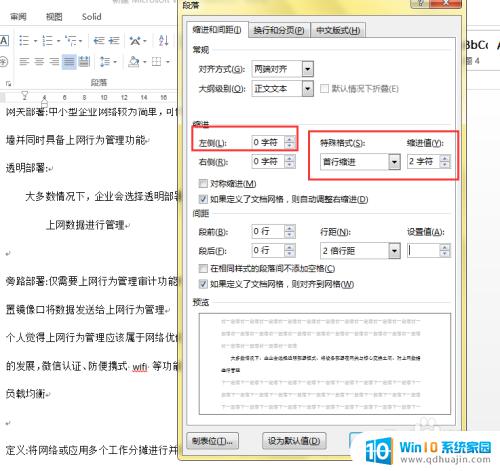
5.完成后,下面的文本内容正常排列。
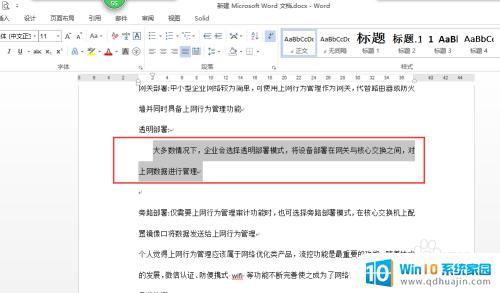
在Word文档排版中,不对齐的情况时常出现,影响美观和阅读体验。为了解决这个问题,我们可以通过选择页面布局、调整文字间距和调整段落格式等多种方式进行调整和优化。只要有耐心和一定的技巧,排版不对齐的文档也可以变得整洁美观!





